- Autore Lauren Nevill [email protected].
- Public 2023-12-16 18:53.
- Ultima modifica 2025-01-23 15:21.
Blog, forum, portali: tutti questi sono siti. Le moderne piattaforme software gratuite consentono anche a un non professionista di creare e mantenere qualsiasi tipo di sito web. Per iniziare, devi selezionare il motore del sito e installarlo sull'hosting. Di norma, non ci sono problemi con la scelta del motore. Ogni tipo di sito ha le sue soluzioni popolari. Resta solo da scoprire come ospitare il tuo sito sul server. Al momento, anche questo non presenta particolari problemi.
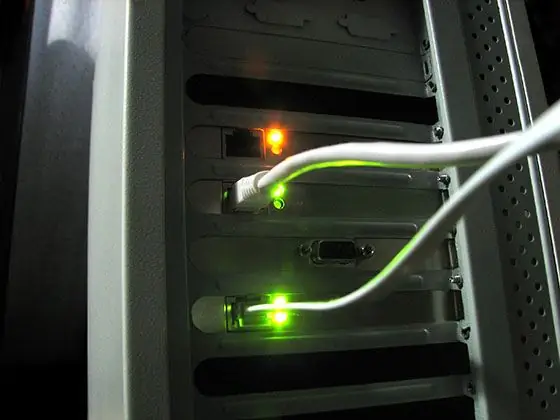
È necessario
Client FTP o file manager con supporto FTP. Qualsiasi browser web moderno
Istruzioni
Passo 1
Scegli un hosting. Cerca offerte di società di hosting su hostobzor.ru. Hostobzor è la più grande directory di hosting, quasi tutte le società di hosting russe sono rappresentate su di essa. Utilizza un filtro per prezzo, spazio server, disponibilità delle funzioni necessarie al sito. Analizza le tariffe disponibili. Evidenzia diverse aziende. Leggi le recensioni sul lavoro delle aziende selezionate sul forum del progetto. Scegli l'azienda e il piano tariffario giusti.
Passo 2
Ottieni un account di hosting. Registrati nel pannello di fatturazione dell'hoster selezionato. Paga l'account di hosting in base al piano tariffario selezionato. Di norma, il pagamento con moneta elettronica è disponibile sui siti Web delle società di hosting e il servizio viene attivato immediatamente. Pertanto, sarà possibile iniziare a ospitare il sito sul server quasi immediatamente.
Passaggio 3
Collega il dominio del sito web al tuo account di hosting e crea sottodomini. Vai al pannello di controllo del tuo hosting. Inserisci il nome di dominio del sito nel modulo di aggiunta del dominio. Ottieni i dati del server DNS per un dominio. Vai al pannello di controllo del tuo registrar di domini. Modifica l'elenco dei server DNS per il dominio con quello che hai ricevuto dall'hoster. Attendi la delega del dominio con il nuovo elenco di server DNS. Nel pannello di controllo dell'hosting, crea sottodomini per vari servizi del sito (ad esempio un blog, un forum).
Passaggio 4
Connettiti al server utilizzando un programma client FTP. I dati per la connessione al server tramite FTP vengono rilasciati durante la registrazione di un account di hosting e solitamente sono pubblicati sul sito web dell'host e nel pannello di controllo dell'hosting.
Passaggio 5
Copia il contenuto del sito sul server. Carica file html, file di script, immagini e altri contenuti del sito Web sul server. Se necessario, modifica i permessi per alcuni file.
Passaggio 6
Creare i database necessari per il funzionamento del sito. Nel pannello di controllo dell'hosting, vai alla sezione di gestione del database. Creare i database richiesti. Se sono presenti dump del database, caricare i dati da essi. Il caricamento dei dati dai dump è disponibile nella stessa sezione della gestione del database o utilizzando strumenti di amministrazione. Molto spesso questi sono phpMyAdmin e altri strumenti simili.
Passaggio 7
Modifica i file di configurazione dello script del server per l'hosting selezionato. Modificare i percorsi delle directory sul server, i nomi dei database, gli accessi e le password per accedere ai database in essi contenuti. Carica i file di configurazione modificati sul server.
Passaggio 8
Effettua le impostazioni finali per l'account di hosting. Imposta caselle di posta, reindirizzatori di posta e autorisponditori. Configurare un'utilità di pianificazione (servizio chron). Se questa opzione è disponibile, regola la frequenza dei backup del sito web.
Passaggio 9
Controlla come funziona tutto. Assicurati che il sito funzioni correttamente. Verificare la correttezza degli script. Controlla i tempi di caricamento delle pagine del sito. Dopo aver testato la funzionalità, rivedere il registro degli errori del sito. Potrebbe contenere messaggi di errore che non sono stati visualizzati durante il test.






